提到图片处理,大多数人首先想到的可能是Photoshop或美图秀秀等专业软件。然而,PPT同样具备简单的抠图功能。例如,当你在PPT中插入一张图片,但只需要其中的某些元素时,就可以通过PPT进行抠图处理。接下来,我们将详细演示如何在PPT中进行抠图操作。如果你对此感兴趣,请继续阅读。更多关于PPT的使用教程,可以在安趣屋找到,那里提供了丰富的PPT自学基础课程。
PPT抠图操作步骤:
1、首先,打开一张幻灯片,依次选择“插入”-“图片”,插入后的图片效果如下图所示。
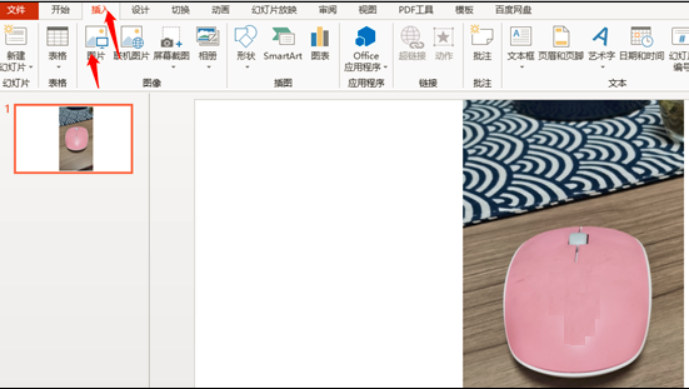
2、如果你只想保留图片中的粉色鼠标和部分茶席,而去除背景等多余元素,可以点击图片工具下的“格式”,然后在软件左上角找到“删除背景”选项。

点击“删除背景”后,图片会变为紫色,并出现一个矩形选框工具。这个矩形框用于选择需要保留的区域,你可以通过拖动来调整其大小和位置,左上角会实时显示处理后的效果。
3、如果在预览效果图中发现图片内容缺失,可以点击“标记要保留的区域”选项,然后用鼠标左键点击图片中需要保留的部分。如下图所示,我们选择了部分茶席。
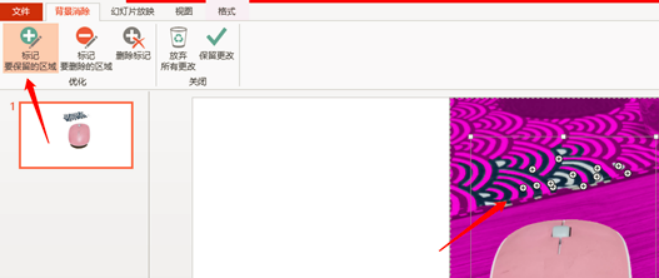
4、如果对效果满意,点击“保留更改”即可。如果预览效果图中出现了多余的背景,可以点击“标记要删除的区域”进行类似的操作。

以上就是PPT抠图的操作演示过程。对于非专业的抠图需求,这种方法已经足够使用,能够帮助你节省大量时间和精力。
